iTunesバックアップファイルがなしSafariブックマックを復元
好きなサイトをSafariブックマックに保存する人がたくさんいるでしょう。しかし、デバイスのアップデートなどの原因で、これらのデータを失うこともよくあります。ここで、iTunesバックアップファイルがない場合、Safariブックマックを復元する方法について、簡単にご紹介いたします。
iPhoneは便利な連絡ツールとして新しいインタネット体験を提供します。我々はただiPhoneを持てれば、いつでもどこでもインタネットでサーフィンできます。または、たくさんの人はウェブサイトをブラウズしている時、好きなサイトに会ったら、ブックマークとしてSafariに保存することをします。
しかし、システムのドライブ、システムの更新が失敗なってしまい、デバイスが盗められた、いろいろな原因で保存しているSafariブックマークが消えました。特に、iTunes/ iCloudにSafariバックアップしておかないで、本当に困りますね。

iTunesバックアップなしSafariブックマックを復元
ここでは、iTunes/ iCloudにバックアップしなくても、直接に消えたSafariブックマークを復元できるソフトが必要になります。Aiseesoft FoneLabは強力的なiPhone Safariブックマーク復元ソフトとして、iTunes/ iCloudのバックアップファイルがなくても、簡単に消えたデータ(Safari ブックマーク、SMS、連絡先、カレンダーなど)を復元できます。
それから、消えたSafariブックマークを復元する方法を紹介します。
1FoneLabをインストール
公式サイトから「FoneLab」をコンピュータにダウンロードしてインストールしてください。それから、ソフトを起動して、以下の画像のように展開します。
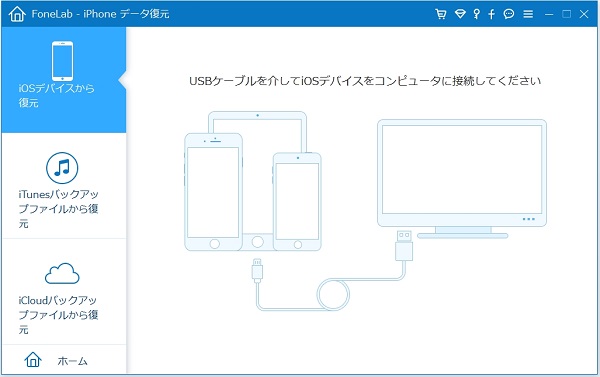
FoneLab
2iPhoneをPCに接続
USBケーブルを通してiPhoneをPCに接続してください。接続が成功になったら、三つの復元モードの中で「iOSデバイスから復元」を選択してください。
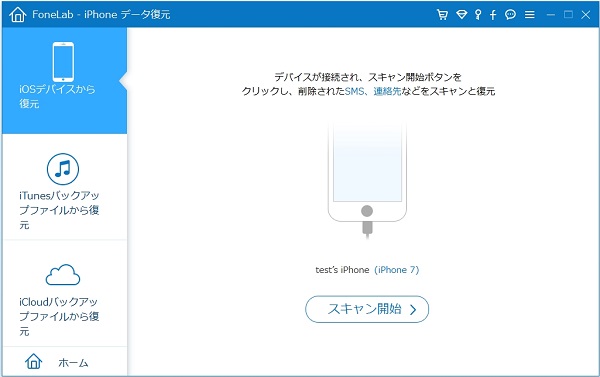
復元モードを選択
3iPhoneデータをスキャン
復元モードを選択してから、「スキャン開始」ボタンをクリックしてデータをスキャンして始めます。
注意:もし、あなたのiOSデバイスは iPhone 4、或いはiPhone 3GSであるなら、以下の手順に応じて操作してください。
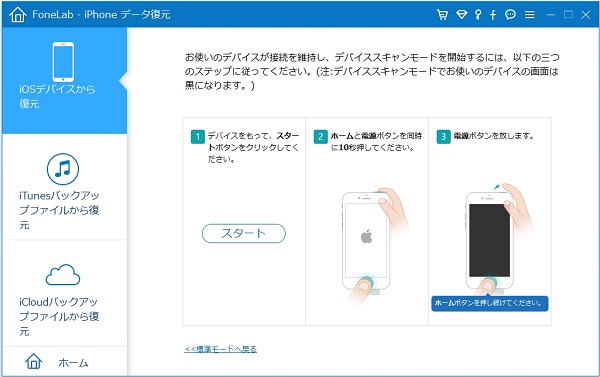
DFUモード
4Safariブックマークを復元
データのスキャンが完成したら、左のデータ種類リストの中に「Safariブックマーク」を選択して、右のところでは消えたSafariブックマーク、或いは削除されたSafariブックアップのタイトルとURLは表示されています。ここでは、復元したいSafariブックマークを選択して「復元」ボタンをクリックして復元できます。
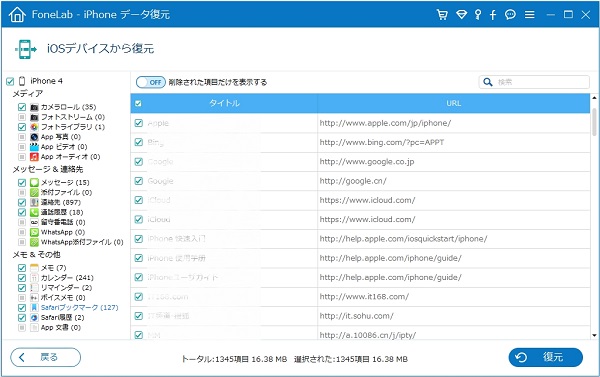
Safariブックマークを復元
